この記事はIllustrator2020の新機能 バックグラウンド保存とパスの単純化の使い方についての記事です。
- Illustrator2020の新機能を知りたい
- Illustrator2020の新機能のバックグラウンド保存やパスの単純化の使い方は?
そんな方にIllustrator2020の新機能 バックグラウンド保存とパスの単純化の使い方について、短い動画を使ってやさしく解説していきます。
目次
Illustratorの新機能 バックグラウンド保存とパスの単純化
パスの単純化
パスの単純化はパスの数を減らして、オブジェクトの編集をカンタンにしてくれる機能です。

手動でパスを単純化する方法
⑴メニューバーのオブジェクトからパスを選択し単純化…をクリックする
⑵スライドでパスの数を調整して完成
自動でパスの単純化する方法
自動単純化はオブジェクトのカタチが崩れないように自然にパスを減らしてくれる機能です。
⑴メニューバーのオブジェクトからパスを選択し単純化…をクリックする
⑵スライド横の・・・をクリック
※オブジェクトとは?
⑶単純化オプションが開くので、自動単純化をクリックしてOKを押して完成
Illustratorのバックグラウンド保存と書き出し
バックグラウンド保存は、保存の間の待ち時間が0になるので重たいファイルでの作業がラクになります。
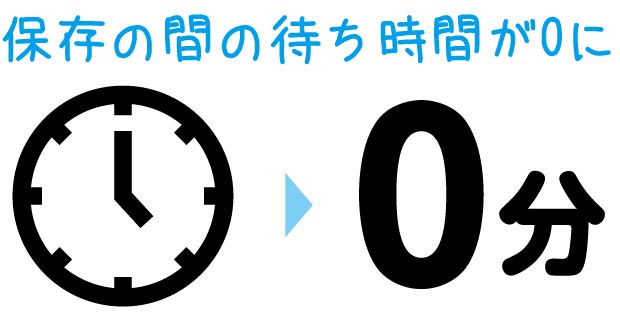
※バックグラウンド保存は、「PDF互換ファイルを作成」オプションが選択されていない場合は機能しません。
ファイル保存時にデフォルトではチェックが入っていますが、入っていない場合は別名保存する際の保存オプションでチェックを入れてください。
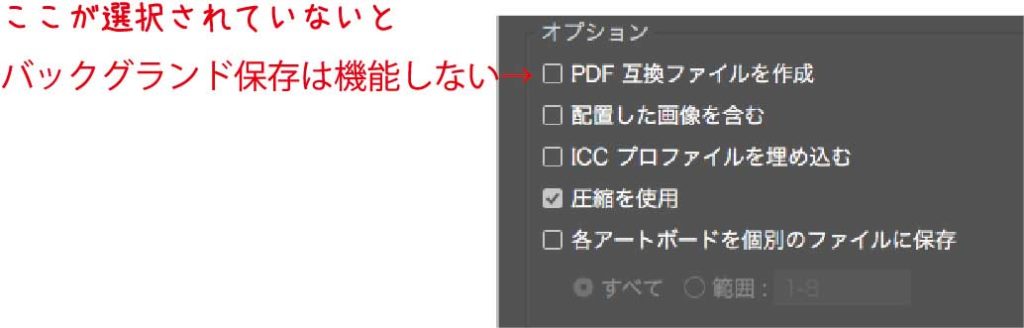
バックグラウンドでの保存の方法
⑴メニューバーのIllustratorから環境設定を選択し「ファイル管理・クリップボード…」をクリック
⑵ファイル管理・クリップボードオプションの「バックグラウンドで保存・書き出し」にチェックを入れてOKを押す。これでIllustratorはバックグラウンド保存が可能になります。
※デフォルトではチェックが入っています。
⑶上記の⑴⑵の方法でバックグラウンド保存ができるようになると、ファイルを保存すると進行状況がメニューバーの右上に小さく表示されるようになります。
自動スペルチェック機能
自動スペルチェック機能は自動で誤字を発見してくれます。
※便利な機能ですが、日本語に対応していません。
Illustrator2020の機能強化について
1番の機能強化は「ドロップシャドウ、ぼかし、光彩(内側および外側)」の効果の適用が速くなりました。
体感でわかる位速くなっているので、ドロップシャドウを多用したファイルでも問題なくサクサク動きます!
以上がIllustrator2020の新機能 保存とパスの単純化の使い方でした。
Illustratorの新機能 バックグラウンド保存とパスの単純化まとめ
- パスの単純化はパスが複雑なものに使うと編集に便利
- バックグラウンド保存のおかげで待ち時間が0に
- Illustrator2020では、作業効率が大幅にアップしている
✔︎関連記事はこちら









